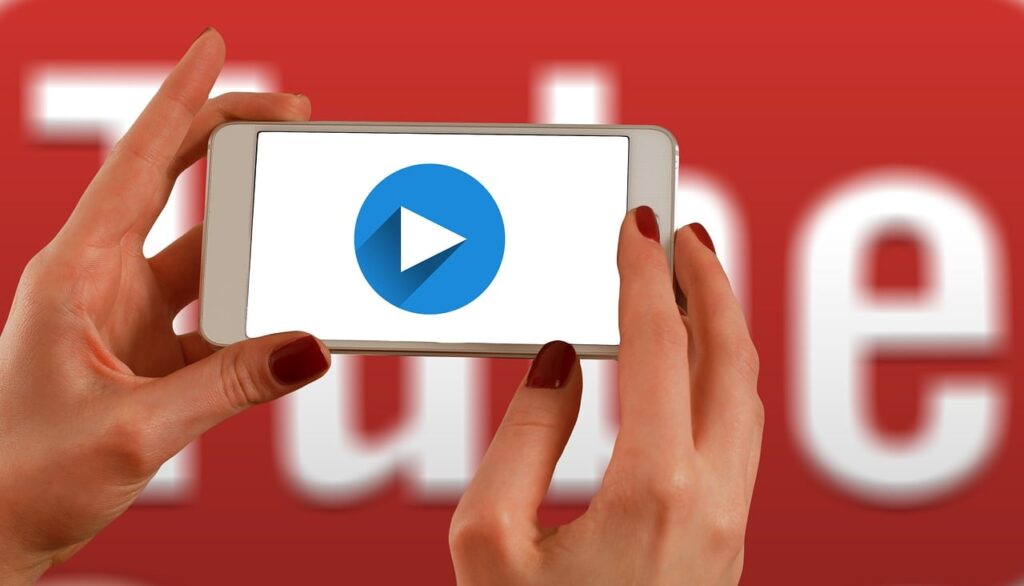
みなさんはYouTubeのクリップという機能を知っていますか?
YouTubeに投稿されている動画やライブ配信動画の一部をLINEやX(旧:Twitter)などのSNSで短い動画をシェアすることができる機能です。
ドッキリ動画のリアクション部分やゲーム動画の名プレイなど動画の中でインパクトのある箇所をSNSでシェアすることで、まだYouTubeチャンネルを知らない人への宣伝になりチャンネル登録を促すことができます。
今回はYouTubeチャンネル運営者や、自分の好きな有名人をみんなに知ってもらいたい人がクリップを有効活用できるよう、YouTubeのクリップ作成方法やクリップ共有後の見え方などについて詳しく解説していきます。
切り抜き動画やショート動画との違いも解説していくのでぜひチェックしてみてください。
目次
クリップ

YouTubeのクリップは動画を投稿しているチャンネル運営者だけでなく動画を見ている視聴者も自由に作成できます。
視聴者が好きな場面を切り取って友人や家族にシェアしたり、チャンネル運営者がSNSに投稿する宣伝用の動画としてインパクトのある部分をクリップしてSNSでシェア・拡散することができます。
クリップは単一場面のみを編集することができて、5秒から60秒の短い動画です。
クリップを見た人は元になった動画へすぐにアクセスすることができるため、新しい視聴者やチャンネル登録者を増やすことに有効な手段といえるでしょう。
また、近年問題になっている切り抜き動画とは違い、クリップの再生回数・総再生時間・広告収益は元になった動画に紐付けされることもメリットの一つです。
切り抜き動画について

切り抜き動画とは、動画を視聴した人が切り抜いてYouTubeに投稿した動画のことです。
クリップのように一部分ではなくシリーズのように複数ある動画をピックアップして一つにまとめたり、長時間に及んだライブ配信の盛り上がった場面のみをまとめるなど、さまざまな切り抜き方法があります。
チャンネル運営者自身が名場面をテンポ良くまとめた切り抜き動画を投稿することもあります。
サムネイルや動画のタイトルをインパクトのあるものにすると再生回数も増えるため、主に有名配信者の切り抜き動画を投稿しているチャンネル運営者もいるようです。
しかしチャンネル運営者が投稿した動画を視聴した人が切り抜いて新たな動画として投稿するので、チャンネル運営者まで広告収益が届かないこと・肖像権・著作権などが問題になっています。
チャンネル運営者に切り抜き動画を作成しても良いか事前に許可を取ってから作成・投稿するのが一般的で、広告収益は話し合いで割合を決めて分配されることが多いようです。
詳しくは下記の記事をお読みください。

ショート動画について
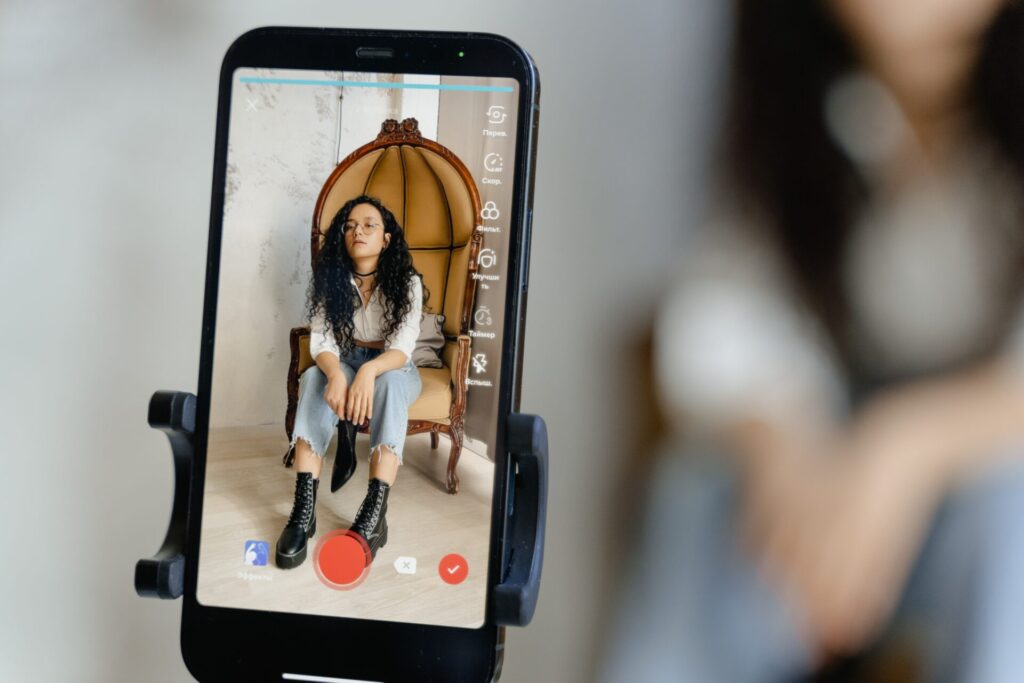
ショート動画は最大60秒の動画です。
スマホで作成・視聴することを前提としているので基本的に縦型の動画が投稿されることが多いです。
TikTokやInstagramのリールを利用している人は見慣れている動画のスタイルなのではないでしょうか。
スクロールすることで次々と別の動画へ切り替えることができるので興味のある動画を簡単に探すことができそうです。
YouTubeの通常の動画よりも視聴してもらえることが多く、スマホで簡単に作成することができるので気軽に利用することができそうです。また、YouTubeの通常の動画と同様に評価したりコメントすることも可能です。
冒頭に興味を引くタイトルテロップを入れて最後まで視聴してもらえる工夫をしたりテンポの良い動画を作成すると再生回数も増えるので、商品やサービスを印象に残るように見せてアピールすることができそうです。
クリップと大きく違うところは、チャンネル運営者だけが作成することができていくつかの場面を切り取って作られることです。
詳しくは下記の記事をお読みください。
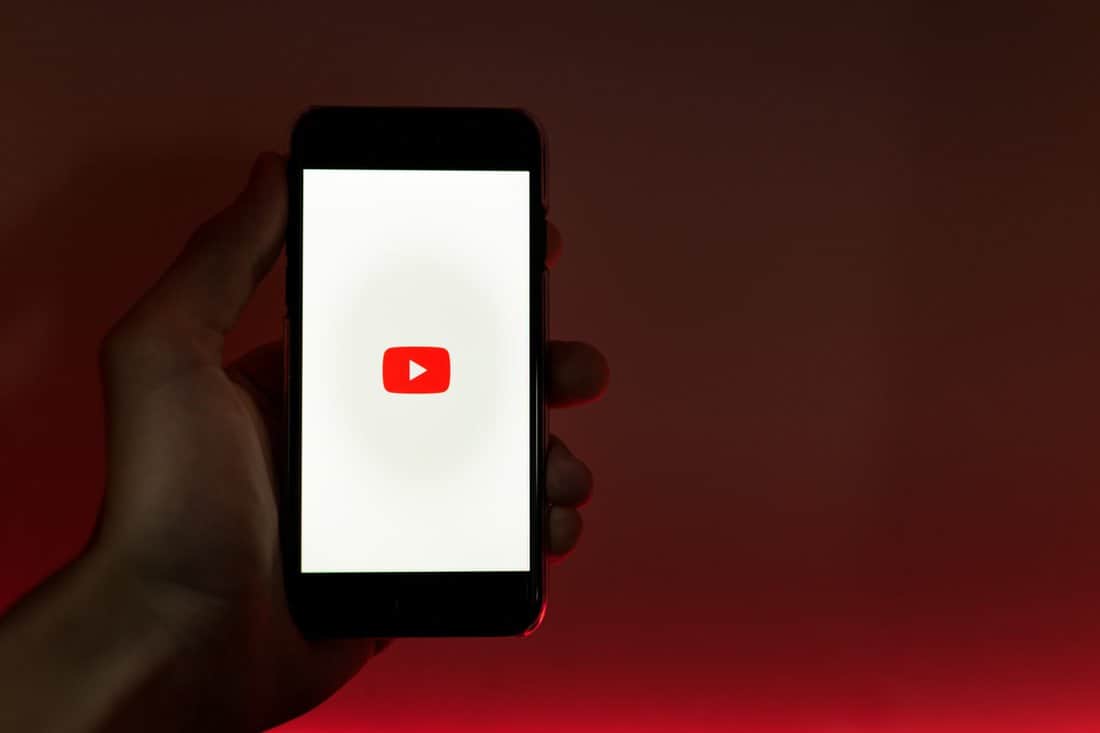
クリップの作成方法
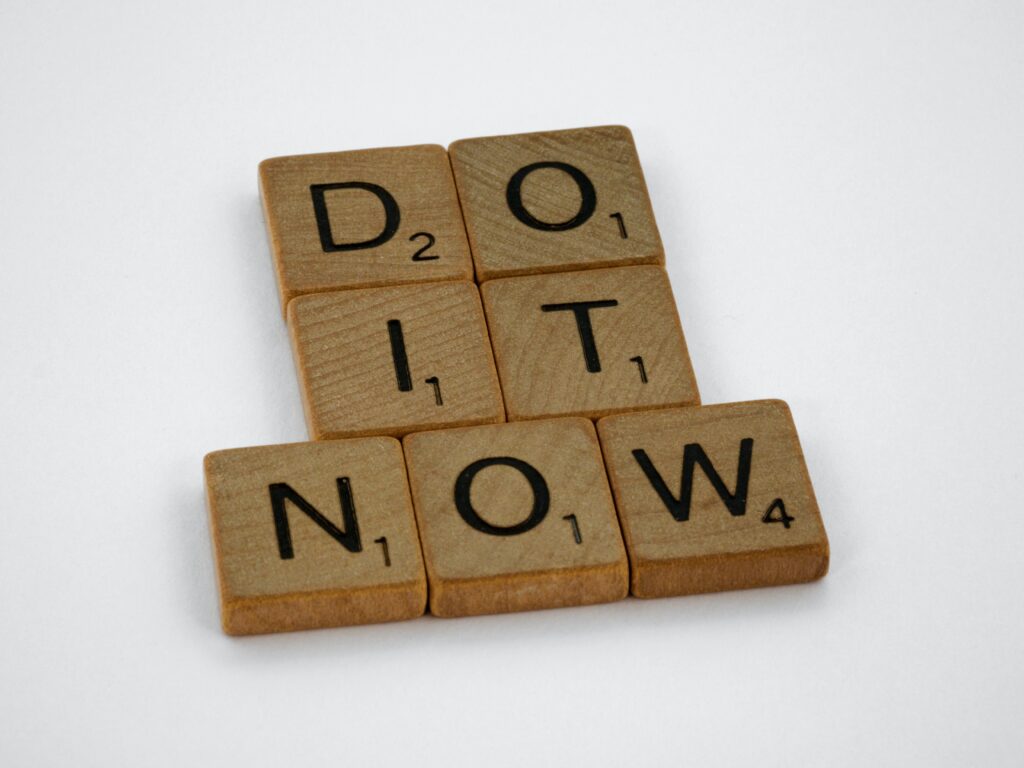
YouTubeのクリップを使って友人や家族にオススメ動画をシェアしたい!
YouTubeのクリップをSNSに投稿してまだチャンネルを知らない人にも見てもらいたい!
そんな人のためにYouTubeのクリップの使い方を詳しく解説していきます。
1.YouTubeにアクセスしログインする
YouTubeのクリップを作成するためにはログインする必要があります。メールアドレスとパスワードを入力してログインしてください。アカウントを持っていない方はYouTubeアカウントを新規作成してください。
2.クリップしたい動画を選んで再生する
3.動画下部の「クリップ」を選択する
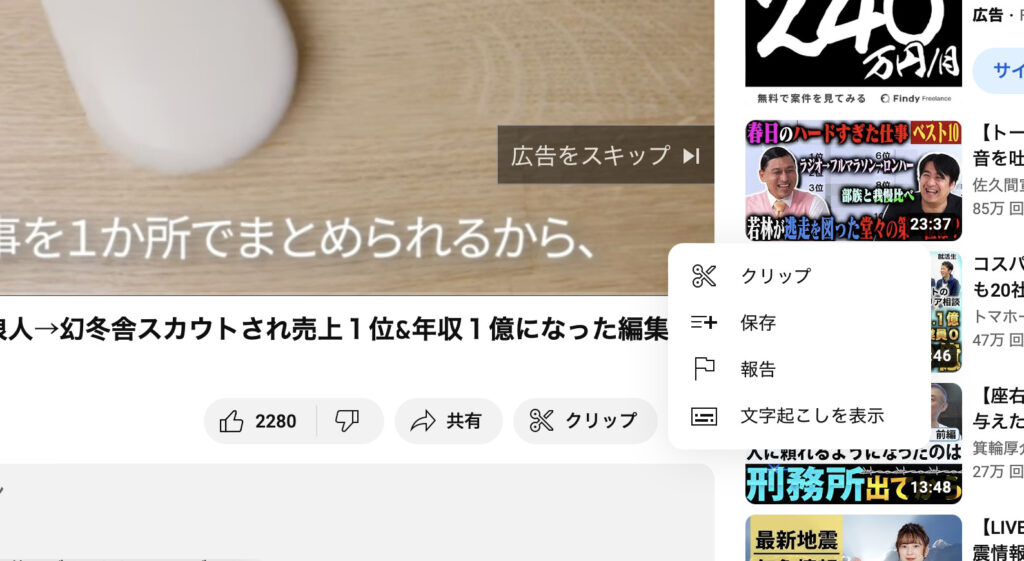
ハサミのマークが目印です。
このとき
・チャンネル運営者がクリップを作成できない設定にしている
・2分未満の短い動画
・子ども向けの動画
・8時間以上のライブ配信
・配信中のプレミア公開の動画
上記はクリップの作成はできません。
4.クリップの範囲を決める
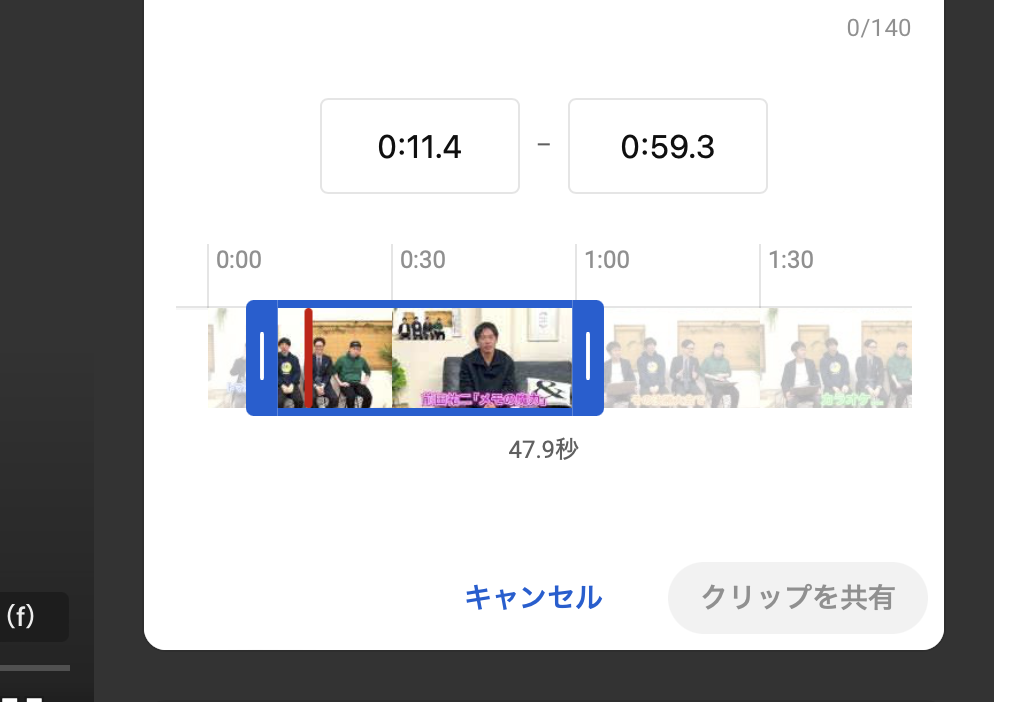
5秒から60秒の間であれば好きな箇所を選択することができます。
「タイトルを追加」は必須項目なので動画の説明を140字以内で自由に記入してください。
5.クリップを共有する
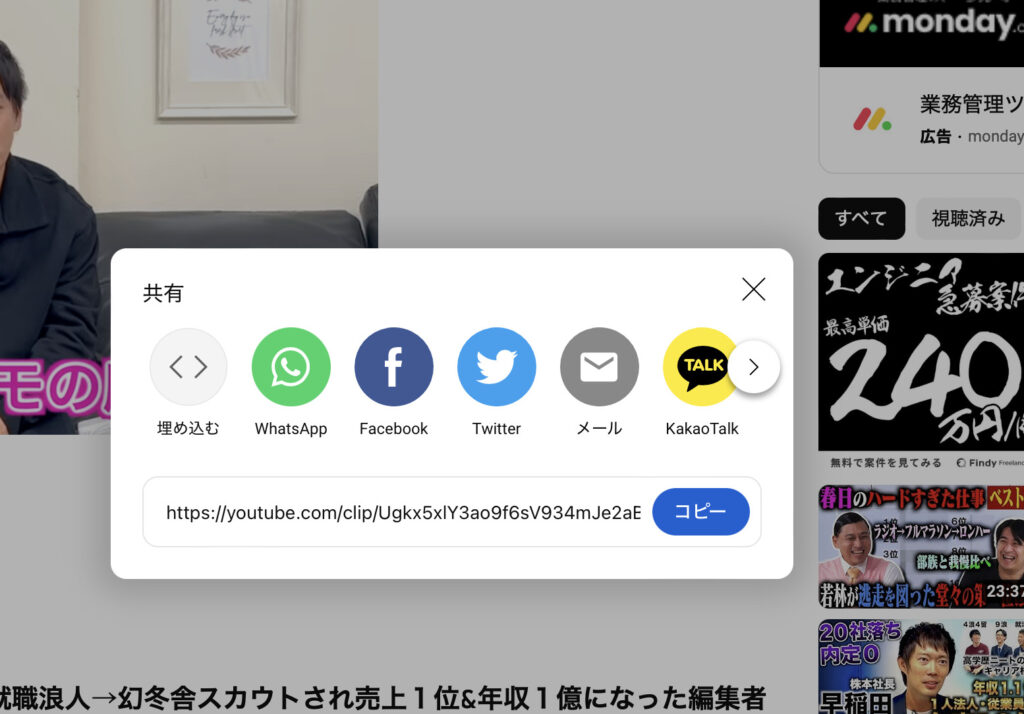
範囲を決めたら「クリップを共有」を選択します。いくつかのSNSが表示されるので一つ選んでください。
今までに作成したクリップはYouTubeのメニュー「ライブラリ」の「自分のクリップ」で一覧を見ることができます。
また、過去に作成したクリップ動画は左側の「ライブラリ」から「自分のクリップ」で確認することができます。
この時に自分が作成したクリップ動画を削除するには、縦3点「︙」アイコンをクリックして、「クリップを削除」を選択すれば簡単に削除できます。
共有したらどうなるの?

クリップを共有した後、相手にはどんな風に再生されているの?
クリップを作成したことがチャンネル運営者に知られてしまうの?
などはクリップを作成するときに気になる人もいるのではないでしょうか。
YouTubeのクリップを共有すると元になった動画のページが開き、クリップをした箇所が何度も再生される仕組みになっています。
このとき「動画全編を視聴」を選択することで元になった動画を視聴できます。
YouTubeのクリップは作成時も共有時もチャンネル運営者に通知はされません。
チャンネル運営者にクリップを作ったことを知られるのは恥ずかしいと思っている方でも安心してクリップを作ってシェアできそうですね。
クリップを作成されたくない
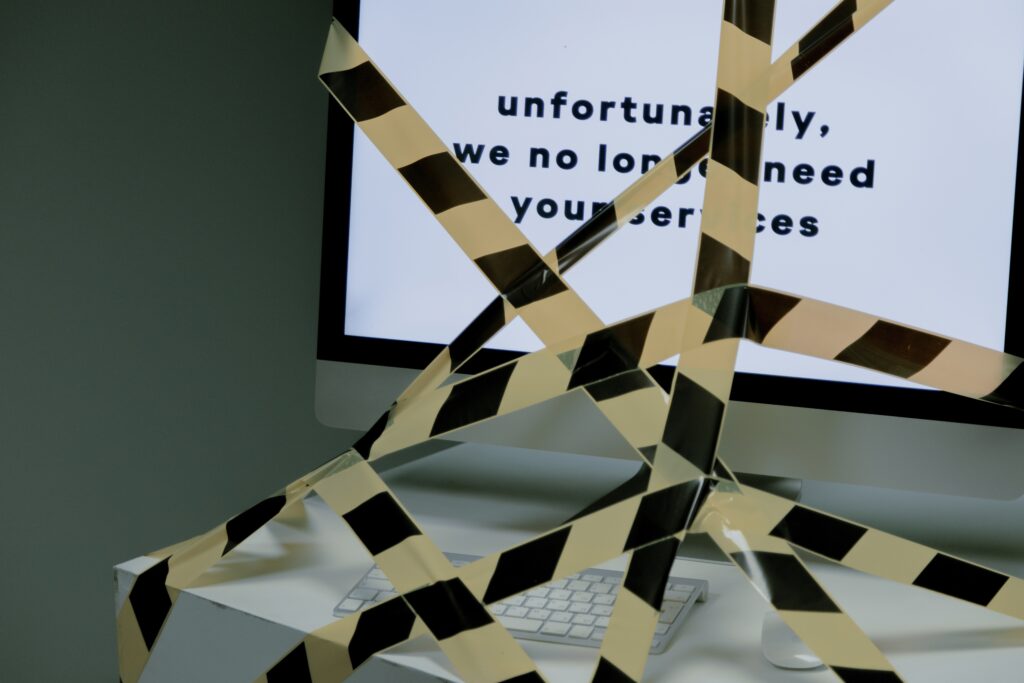
発言の一部だけ切り取られるのは嫌!
ストーリーがあるので切り取らずに最後まで見てほしい!
と思うチャンネル運営者もいると思います。
その場合はクリップを作成できないように前もって設定しておく必要があります。
1.YouTubeにログイン
2.studio.youtube.comにアクセス
3.左側の「設定」を選択
4.「チャンネル」を選択
5.「詳細設定」をクリックして、「クリップ」で コンテンツのクリップを視聴者に許可する」のチェックボックスをオフにする
上記の設定をしていないと誰でもクリップを作成することができてしまうので、事前に設定をしておくといいでしょう。
知らないと損!クリップ以外の便利機能!
YouTubeのクリップ機能について解説してきましたが、それ以外にも便利な機能がたくさんあるので紹介していきたいと思います。
○再生途中の動画の一覧表示
YouTubeの視聴を途中でやめて後から見直したい時に、そのタイトルを忘れてしまったり、続きを観る前に他の動画を観てしまってその存在を忘れてしまう事はありませんか?
視聴履歴から過去に見た動画を確認することも出来ますが、観終わった動画も全て表示されるので探すのが面倒ですよね。
そんな時に活用したいのが「登録チャンネル」タブ。このタブを押して「続きを見る」を選択すれば、再生途中の動画だけに絞って一覧表示されるので便利です。
チャンネル登録さえしておけば、すぐに確認することが出来ます。
○フィード再生をオフにする
YouTubeのホーム画面や検索結果の一覧が表示される画面などで、オススメが表示される画面の事をフィードといいます。このフィード画面において、動画の冒頭が音量なしで自動再生されるのを観たことはありませんか?
これは便利な機能ではあるのですが、余計な通信量が発生したり、10秒以上観てしまうと履歴に追加されたりしてしまいます。
これをオフにするには右上のプロフィールアイコンから「設定」をタップして「全般」を選択します。その画面から「フィードで再生」をオフにすれば、自動再生を無効化出来ます。
○コメントを太字にする
YouTubeのコメント欄で自分のコメントを目立たせて投稿者に気づいてもらいたい時には、コメントを太字にする事が出来ます。
コメントを入力した後、文字の前後に*(アスタリスク)のマークを追記するだけで太字にする事が出来ます。
○シークレットモード
これは検索履歴や閲覧履歴を一切残すことなく、YouTubeを楽しめるモードの事です。
検索履歴を見られたくない場合や、履歴をおすすめに反映されたくない場合にとても便利です。また90分以上何も操作しないと自動的に解除されます。
設定方法は右上のプロフィールアイコンから「シークレットモードを有効にする」を選択するだけ。画面下の方にシークレットモードという表示が出ていれば大丈夫です。
他の便利機能はこちらから。

まとめ
いかがでしたか?
「動画編集は難しそう」というイメージのある方も多いと思いますが、YouTubeのクリップは「この動画のここが面白い!」「勉強する時にここはポイントになる!」というときに気軽に作ってシェアできそうですね。
クリップが拡散されてバズると新規チャンネル登録者が一気に増えることもあるので、動画の中で「楽しかったところをクリップして共有して」と呼びかけるのも有効な手段になりそうです。
視聴者目線のクリップを見ることで新しい発見に繋がるかもしれません。
YouTubeクリップを活用してオススメの動画をどんどんシェアしていきましょう。
最後まで読んで頂きありがとうございました。




